Содержание:
Вариант 1: iPhone
Из всех доступных на сегодняшний день методов удаления фотографий из iCloud наиболее простой заключается в использовании стандартного приложения «Фото» на iPhone любой модели. Для этого не требуются специфичные действия, однако важно предварительно задействовать синхронизацию с облачным хранилищем через настройки указанной службы.
Читайте также: Как удалить все фото на iPhone
Удаление фото из медиатеки
- Прежде всего откройте стандартное приложение «Настройки» и в разделе со встроенными сервисами найдите «Фото». Здесь, в свою очередь, необходимо задействовать опцию «Фото iCloud» и подождать некоторое время до завершения синхронизации.
Читайте также: Как синхронизировать фото на iPhone
- Разобравшись с подготовкой хранилища, откройте приложение «Фото» с помощью соответствующего значка на домашнем экране и первым делом перейдите на вкладку «Альбомы». После этого откройте «Недавние» и в правой части верхней панели воспользуйтесь кнопкой «Выбрать».
- Данный режим позволяет касанием выделять фотографии, которые впоследствии могут быть удалены кнопкой с иконкой корзины на нижней панели приложения, но только после подтверждения. При этом в качестве альтернативы еще на предыдущем этапе вы можете открыть определенное изображение, которое можно удалить отдельно, как показано в нашем примере.
Каждое выбранное и удаленное изображение по умолчанию будет перемещено в другую системную папку, и потому описанный процесс не приведет к освобождению дополнительного места. В то же время отключение указанной ранее синхронизации позволяет это сделать, например, если вы хотите в будущем использовать другой Apple ID на устройстве.
Очистка недавно удаленных
Произвести полное удаление изображений из iCloud и Айфона получится только после очистки системной папки «Недавно удаленные», найти которую можете на странице «Альбомы» в рамках категории «Другое». Само по себе управление снимками в данном случае не отличается от описанной ранее процедуры: необходимо просто нажать «Выбрать», коснуться миниатюр нужных файлов и воспользоваться ссылкой «Удалить» в левой части нижней панели.
Подробнее: Очистка недавно удаленных изображений в iCloud на iPhone
Чтобы завершить задачу, обязательно во всплывающем окне повторно нажмите «Удалить», при этом учитывая, что восстановить удаленные таким образом снимки уже не получится. В качестве альтернативы вы также можете просто оставить изображения в «Недавно удаленных», так как файлы в папке автоматически очищаются, если с момента удаления прошло более месяца.
Вариант 2: Веб-сайт
На компьютере или любом другом устройстве, где нет рассмотренного ранее приложения «Фото», вполне можно воспользоваться веб-сайтом облачного сервиса. Доступно это только на аккаунтах, которые хотя бы один раз использовались на iPhone, тогда как управление медиатекой через соответствующую программу для Windows на данное время невозможно.
Удаление фото из медиатеки
- Для выполнения поставленной задачи сначала необходимо перейти на официальный сайт рассматриваемого сервиса, нажать кнопку «Войти», указать данные от учетной записи и подтвердить авторизацию, если требуется. Если вами используется iPhone, процесс авторизации можно значительно упростить через Face ID или Touch ID в зависимости от модели смартфона.
- Находясь на главной странице сервиса, с помощью боковой панели перейдите в одну из доступных папок и найдите файлы, которые требуется удалить. В процессе выделения файлов можете использовать жесты на мобильных устройствах или привычные сочетания клавиш вроде «CTRL+A» и выделение мышкой на компьютере.
- Завершить удаление можно с помощью соответствующей отмеченной нами кнопки на верхней панели. Данное действие, как нетрудно догадаться, требует обязательного подтверждения во всплывающем окне.
Обратите внимание, что файлы, как и ранее, будут автоматически перемещены в другую папку Айклауда, что делает возможным восстановление в течение одного месяца. Произвести удаление сразу без предварительного хранения файлов в «Недавно удаленных» на сегодняшний день, к сожалению, невозможно.
Очистка недавно удаленных
Если вы все же хотите избавиться от файлов окончательно, опять же, через боковое меню перейдите в категорию «Недавно удаленные», выберите нужные изображения и нажмите «Удалить». Осуществить более быструю очистку можно при помощи ссылки «Удалить все» на той же верхней панели, как показано на скриншоте.
Подробнее: Очистка недавно удаленных изображений в iCloud на веб-сайте
Удаленные таким способом файлы некоторое время останутся на синхронизируемых устройствах, но достаточно быстро исчезнут из памяти. При этом восстановление будет недоступно сразу после очистки «Недавно удаленных» даже при обращении в техподдержку Apple.
 lumpics.ru
lumpics.ru

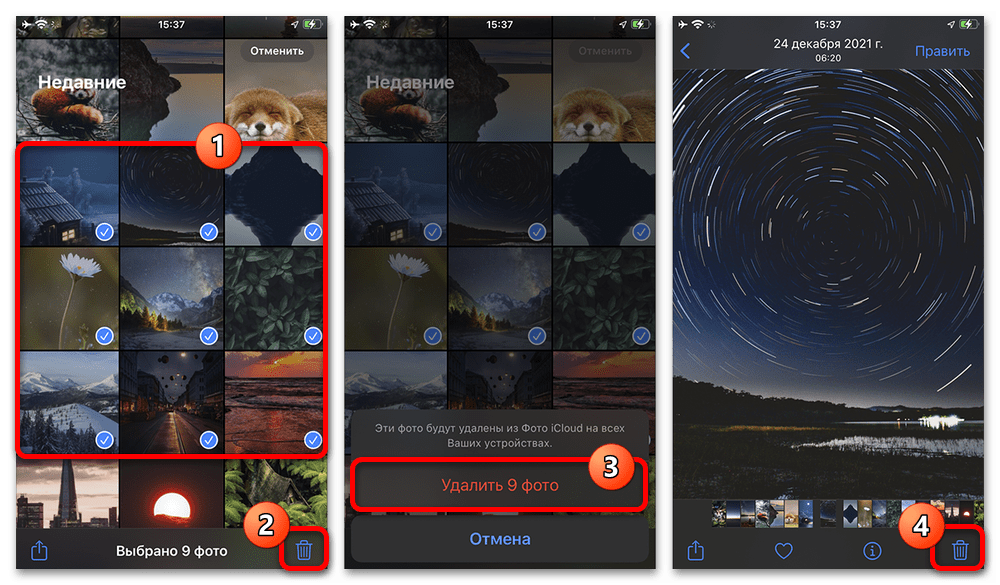
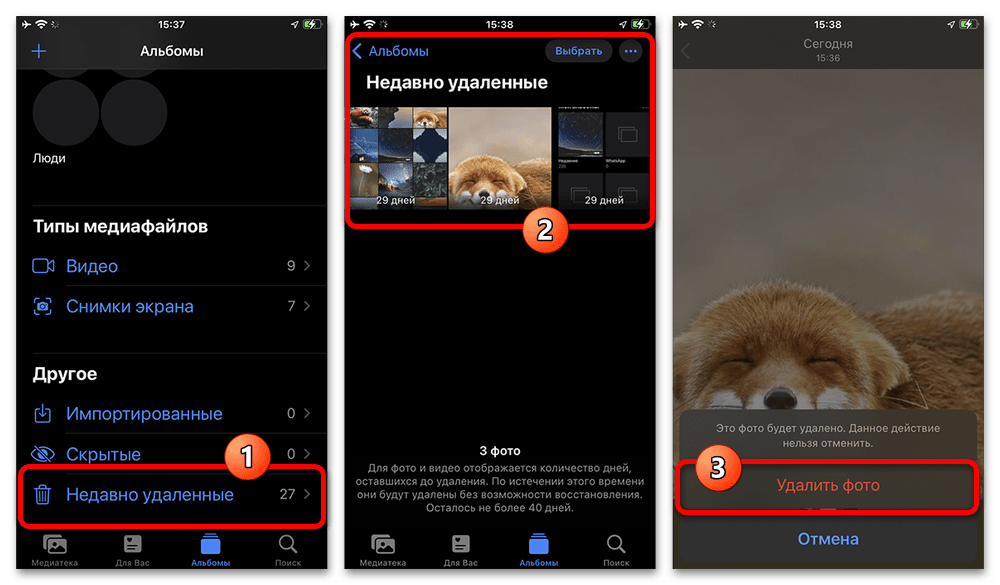
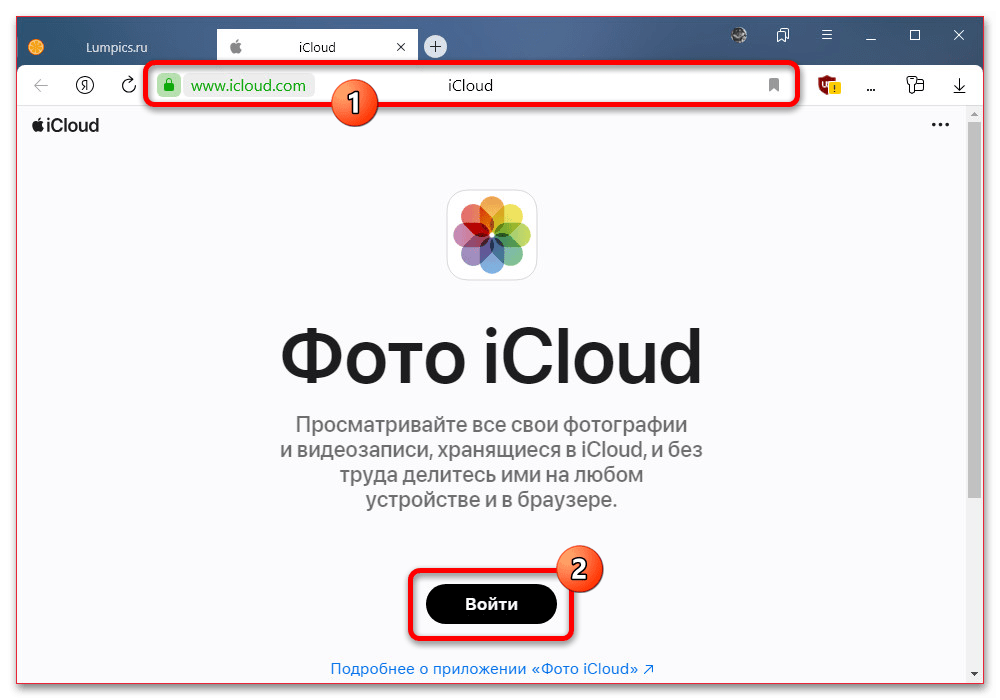
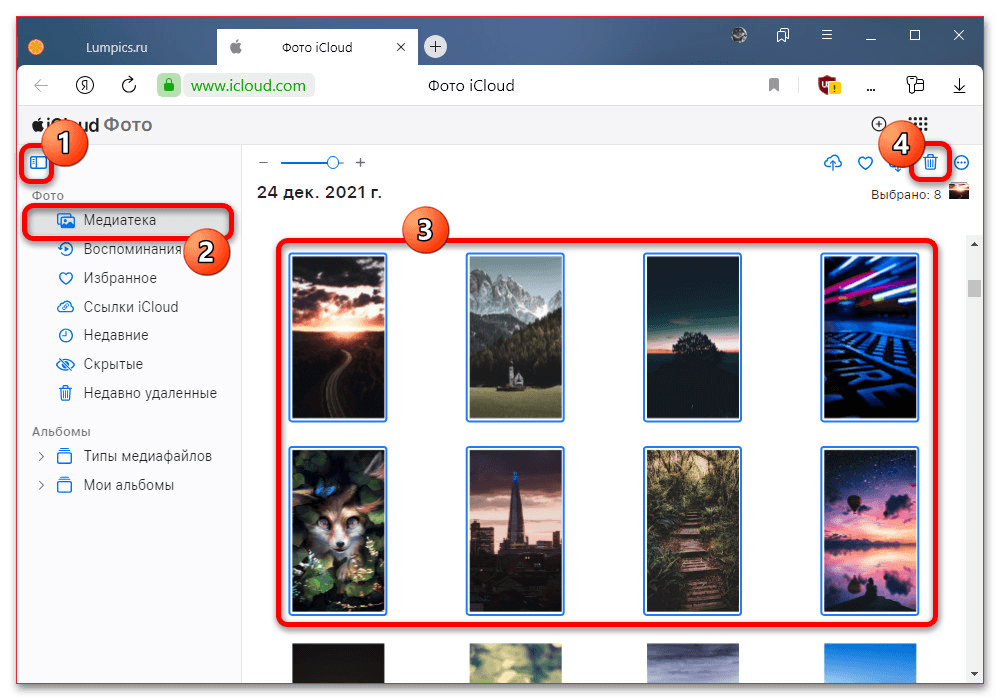
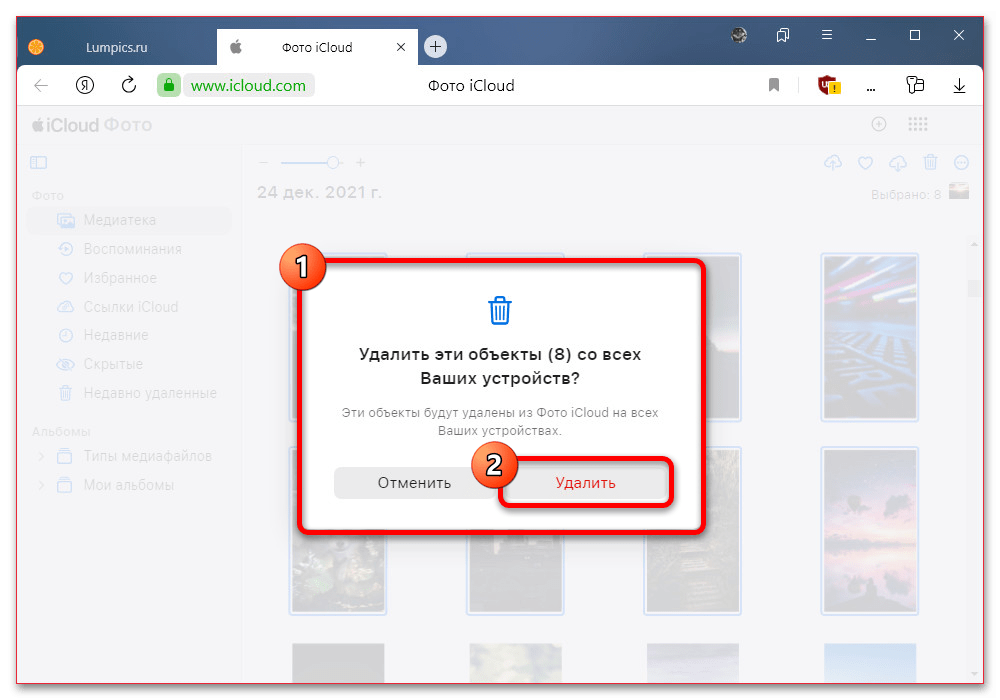
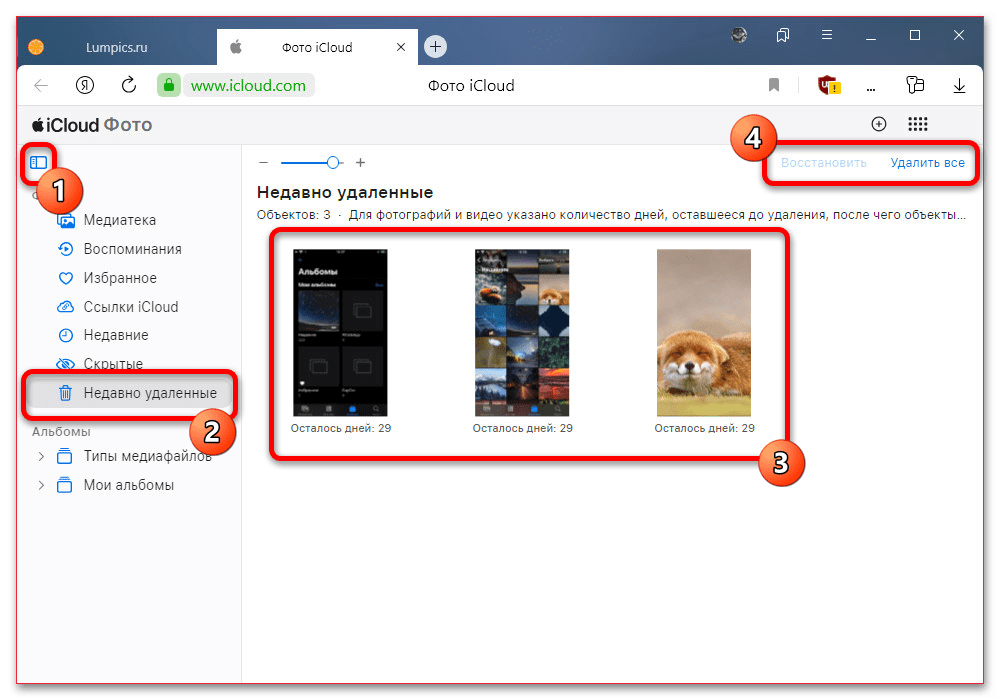






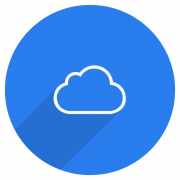
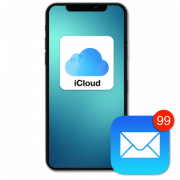



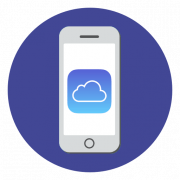
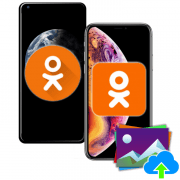
Ура! Огромное вам спасибо. Удачи!